


/中文/

/中文/

/中文/

/中文/
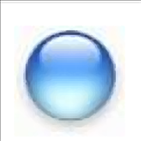
/中文/

/中文/

/中文/

/中文/

/中文/
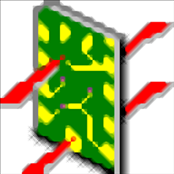
/中文/
 7-zip下载v18.03 简体中文美化版
7-zip下载v18.03 简体中文美化版 Bubble Math(泡泡数学)v1.0 电脑版
Bubble Math(泡泡数学)v1.0 电脑版 EditPad Pro(多功能文本编辑器)v7.65 中文版
EditPad Pro(多功能文本编辑器)v7.65 中文版 彗星QQ资源文件读取器v2.1 绿色免费版
彗星QQ资源文件读取器v2.1 绿色免费版 ScanTransfer(无线传输工具)v2018 官方版
ScanTransfer(无线传输工具)v2018 官方版 Easy Equation Solver(在线方程式计算器)v1.8 官方版
Easy Equation Solver(在线方程式计算器)v1.8 官方版 动书编辑器(motionbook)v2018 官方版
动书编辑器(motionbook)v2018 官方版 Flash Renamer(批量重命名软件)v6.9 官方版
Flash Renamer(批量重命名软件)v6.9 官方版 字由客户端v2.0.0.4 官方版
字由客户端v2.0.0.4 官方版 Notepad2书签版(Notepad2 Bookmark Edition)v5.1 官方版
Notepad2书签版(Notepad2 Bookmark Edition)v5.1 官方版软件Tags:
VeriStand 2019破解版是一款可以帮助用户在电脑上测试系统以及开发系统的软件,这款软件功能喝多,支持配置实时I/O、创建插件、导入仿真模型,以及自动化实时测试,也可以创建NI VeriStand™附加组件,您可以使用LabVIEW为NI VeriStand创建各种类型的自定义附加组件和插件,NI VeriStand安装了完整的NI VeriStand VI以及NI VeriStand .NET API,这两种API都可以通过LabVIEW访问,注意要开发附加组件,您必须具有LabVIEW和NI VeriStand的匹配版本。例如,您必须使用LabVIEW 2011为NI VeriStand 2011开发附加组件,支持使用NI VeriStand VI在目标上创建和控制任务,并与自定义设备进行交互,支持使用激励配置文件和实时测试序列创建实时测试场景,VeriStand Stimulus Profile Editor使您可以创建特定的测试场景,以便在实时测试应用程序中使用,也可以在软件建立交互模型,模型可以包含多种组件,这些组件连接到系统的其他部分或允许您与模型交互,例如运动和出口组件:为了与控制系统的其他部分进行通信,模型包含输入和输出,称为输入和输出。您可以将输入和输出直接映射到硬件输入和输出,系统中的其他模型,系统通道等,入口和出口是动态值,每次模型执行时模拟都会更新,也支持信号组件,信号在执行时充当模型的探测器或测试点,这里小编推荐的就是Ni VeriStand 2019 include Drivers64位破解版,如果你会使用就下载吧!
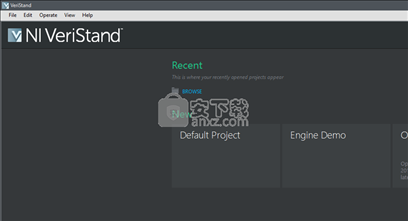
一、使用VeriStand开发测试和验证系统
VeriStand 2019软件提供了一个基于配置的开发环境,可帮助用户更高效地创建实时测试应用程序。您可以使用该软件来配置模拟、数字、协议和基于FPGA的I/O接口,并导入LabVIEW和第三方建模环境的控制算法和系统模型。您还可以使用自定义设备扩展VeriStand,并将其与LabVIEW、TestStand、Python和其他软件环境集成。其用途如下:
1、配置实时I/O
配置高速数据采集和汽车网络所需的实时I/O接口以及基于FPGA的可重配置I/O。
2、通过创建插件来扩展或增加功能
使用自定义设备、工具和工作区对象来扩展VeriStand环境,以满足应用程序需求。
3、导入仿真模型
导入使用LabVIEW、The MathWorks, Inc. Simulink软件等各种建模环境创建的仿真模型。VeriStand也可以导入使用ANSI C和C ++等编程语言编写的代码。
4、实时测试自动化
使用Python、TestStand和其他测试管理软件,开发实时序列和激励配置文件,以自动化测试进程。
二、使用VeriStand部署和运行测试系统
VeriStand 2019软件可帮助您更高效地运行实时测试应用程序。您可使用运行时可编辑的用户界面,快速创建测试系统界面,实现实时测试自动化并完成多速率数据记录任务。其用途如下:
1、配置用户界面
VeriStand的用户界面在运行时可编辑,且提供了多种现成即用的工具,帮助您配置已部署的VeriStand系统定义文件。
2、执行和管理测试
VeriStand可显示通道数据,根据事先设定的标准触发警报,并在符合特定条件时记录数据,以便用户管理和监控测试执行情况。
3、将VeriStand集成到系统中
您可使用LabVIEW、TestStand、DIAdem、ANSI C、.NET,和 Python等其他软件环境,将VeriStand集成到系统中。
1、VeriStand环境
VeriStand环境是基于配置的,由几个对话框和窗口组成,允许您修改项目的各个组件。
VeriStand Editor访问系统定义文件
创建用作用户界面的屏幕
监控用户界面指示器中显示的系统数据
通过用户界面控件操纵变量,例如模型参数
验证系统定义文件的通道映射
与用于监控警报,查看通道数据或运行激励配置文件的各种工具交互
使用通道故障和错误监视工具测试系统行为
控制系统的执行
启动System Explorer和Workspace
配置和运行激励配置文件
配置服务
配置警报响应
2、系统浏览器
通过以下方式创建和修改系统定义文
表示系统中的硬件和软件组件
创建在目标上执行的警报和过程
创建映射以连接通道
配置VeriStand引擎的设置,例如系统运行的速率
双击VeriStand编辑器的“项目文件”窗格中的系统定义文件(.nivssdf)。
从Project Files启动系统定义文件,然后单击Configure ...
3、工作区
创建用作操作员与之交互的用户界面的屏幕
监控用户界面指示器中显示的系统数据
通过用户界面控件操纵变量,例如模型参数
与用于监控警报,查看通道数据,缩放和校准通道或运行激励配置文件的各种工具交互
解压密码:0daydown
1、下载以后将12个rar解压,然后打开ni-veristand-2019_19.0.0.49153-0+f1_offline.iso
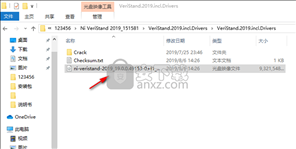
2、打开以后将主程序Install.exe安装到你的电脑
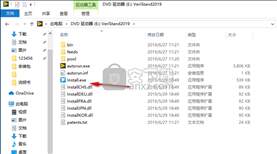
3、提示软件的协议内容,点击接受协议

4、提示软件的设置功能,在这里禁止快速启动,点击下一步
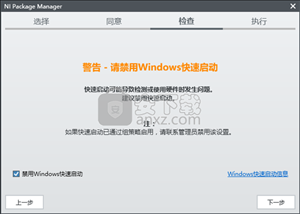
5、提示安装的内容,准备安装环境内容
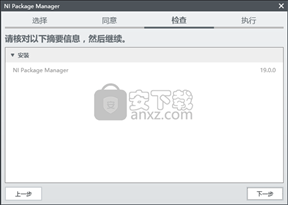
6、正在安装必要的组件,等待安装结束
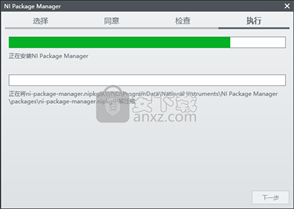
7、提示必要的产品选择,软件已经勾选需要安装的内容,您也可以全部选择
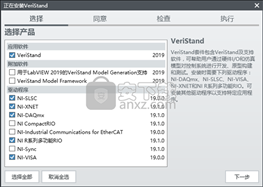
8、这里是附加的内容安装,已经勾选全部内容,点击下一步
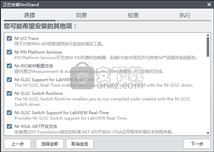
9、弹出软件的协议内容,点击接受,需要接受两次

10、警告:安装 VeriStand Model Framework之前,请确保已安装 Matlab(32位或64位)。
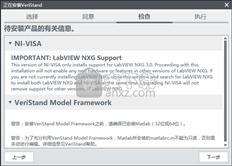
11、核对需要安装的内容,NI系统配置运行引擎、NI硬件配置导入程序、 TDM Excel插件、变量引擎
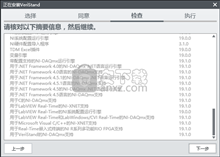
12、软件的安装进度界面,等待软件安装结束吧
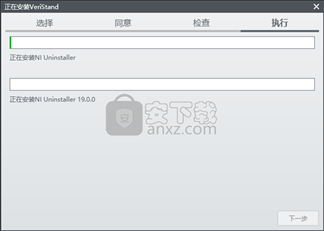
13、需要安装的内容很多,等待十分钟左右
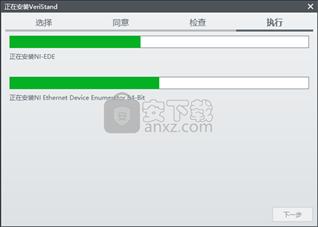
14、弹出升级提示就点击不升级,可以选择不加入计划
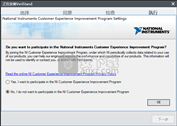
15、直接关闭登录界面,如果你有软件的账号就可以在这里登陆
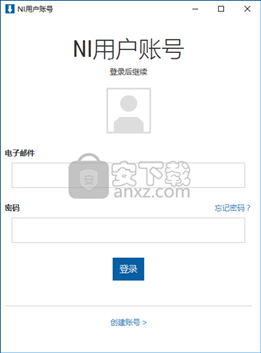
16、这里是激活界面,直接关闭就可以完成安装
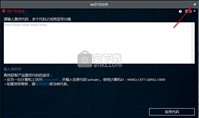
17、如图所示,软件已经安装结束,可以立即启动你的电脑,也可以关闭界面
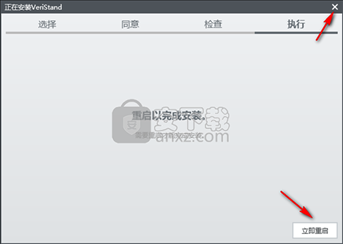
1、打开下载的NI License Activator 1.2.exe注册机,将下方的项目全部激活
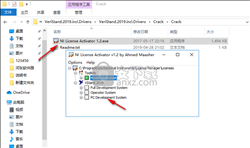
2、右键点击项目就可以显示激活按钮,点击activate就可以完成激活,显示“绿色”说明激活成功
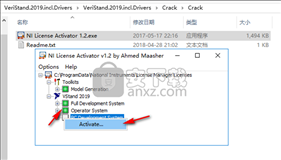
3、在电脑左下角点击开始菜单就可以显示VeriStand 2019,打开就可以进入软件界面

4、提示软件启动的画面,等待软件启动结束
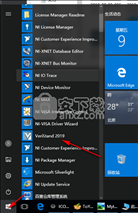
5、如图所示,VeriStand 2019的界面就是这样的,如果你会使用这款软件就到河东下载吧

6、创建一个新的项目就可以开始编辑,小编不会使用这款软件所以就不提供教程了
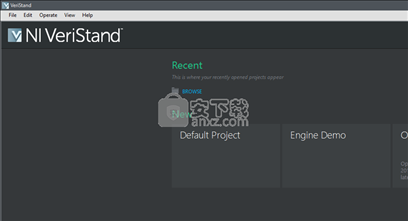
7、您可以点击帮助查看官方提供的说明书
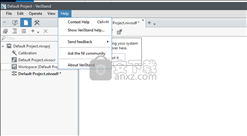
概观
NI VeriStand为您提供工作区控件和指示器,以显示和控制系统定义通道。但是,许多应用程序都有独特的需求,可以从定制工具中受益。与LabVIEW非常相似,您可以在NI VeriStand中自定义控件和指示器,以创建更好的使用体验。因此,如果某个特定显示器不可用,您可以修改或创建一个以满足您的需求。
目录
1、创建自定义工作区对象
2、更改现有工作区控件的外观
3、创建无损数据显示
4、从Free Label VI创建自定义工作区对象
5、将自定义工作区对象构建到源分发中
1.创建自定义工作区对象
要创建自定义工作空间对象,必须在LabVIEW软件中创建或编辑VI文件,然后将此VI的副本放在<公共文档> \ National Instruments \ NI VeriStand 20xx \ Display Templates目录中。 VI进入“显示模板”文件夹后,它将显示在“工作空间控件”选项板上。
VI的文件名定义了NI VeriStand中工作空间控件面板上对象的类别和名称。命名约定如下:
文件名中破折号前面的单词确定控件显示的类别,例如布尔控件或布尔指示器。
短划线后面的单词代表控件的名称。
例如,使用具有最小/最大锁定的数字指示器。此控件名为Numeric Indicator - MinMax Tracker。下图说明了控件在工作区控件选项板中的显示方式。
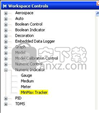
开发自定义工作区对象有三种常用方法。选择最适合工作区对象所需的自定义级别的方法:
更改现有工作空间控件的外观 - 用于对已存在的控件的外观实施小的外观更改。
创建无损数据显示 - 用于创建无损显示,例如图形指示器。
从Free Label VI创建自定义NI VeriStand对象 - 如果通过自定义现有控件无法满足您的需求,请使用Free Label VI的体系结构创建全新控件。
回到顶部
2.更改现有工作区控件的外观
要对已存在的控件的外观进行细微更改,请完成以下步骤:
打开现有文件,并在磁盘上的新位置保存带有新名称的副本。
对控件的外观进行所需的更改并保存。
将新文件复制到“显示模板”文件夹中。
从NI VeriStand中,打开Workspace窗口。在“工作区控件”选项板上找到新控件并将其拖到工作区中。
验证对象的行为是否按预期工作。
有关更多信息,请参阅NI VeriStand附加组件页面上的示例可配置控件参考。
回到顶部
3.创建无损数据显示
为了提高性能,NI VeriStand经常抽取它发送到工作区的数据。但是,您可以通过完成以下步骤来创建无损数据显示:
在“显示模板”文件夹中,打开Graph - Simple.vi。在新位置保存具有新名称的副本。
使用获取波形组件VI从此波形中提取Y值。请注意,While循环内的波形数据是缓冲的,因此不会丢失任何通道信息。
操纵Y值以适合您要创建的显示形式。
隐藏前面板框架外的原始图形。要在面板调整大小时阻止显示,请右键单击图形,然后选择“使用窗格缩放对象”。不要删除原始图形,因为子VI要求它起作用。
(可选)如果要使用“隐藏图例”和“自动缩放”按钮,请将它们连接到新显示的属性节点。您只能修改顶级VI中的代码。
回到顶部
4.从Free Label VI创建自定义工作区对象
要创建新的工作区对象,您可以自定义位于C:\ Users \ Public \ Documents \ National Instruments \ NI VeriStand 20xx \ Display Templates(Windows 7)目录中的Decoration - Free Label.vi。该VI包含一个预先填充的程序框图,您可以轻松配置该框图以满足控件的需要。
本主题包含以下步骤,以帮助您从Free Label VI创建自定义工作区对象:
规划自定义工作区对象
了解免费标签VI
为自定义工作区对象设置LabVIEW项目
命名工作区对象
自定义工作区对象的外观
创建工作区对象的配置页面
自定义工作区对象的功能
I.规划自定义工作区对象
在开发自定义工作区对象之前,请规划以下组件:
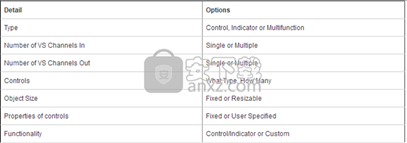
在本教程中,您将创建一个多功能控件,其中包含1个VS通道,1个VS通道输出,1个拨号控件,1个仪表指示器和一个固定大小。
II。 了解免费标签VI
在开始之前,请熟悉Free Label VI的各个部分以及它们与NI VeriStand的交互方式。 下图显示了VI的框图,然后说明了其主要组件:
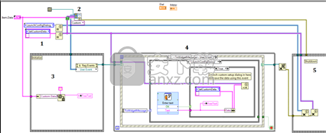
1、此部分代码创建了两个用户事件。第一个事件处理NI VeriStand小部件事件,允许NI VeriStand将命令传递给您的自定义工作区对象。当用户右键单击工作空间对象时,将触发第一个事件LaunchConfigDialog。此事件将启动配置对话框。第二个,Stop,表示工作空间对象停止处理事件并关闭打开的引用。
第二个事件SetCustomData将工作空间对象的数据存储在NI VeriStand的自定义数据字段中。
2、sub_Display模板 - Polymorphic VI将事件和数据类型传递给NI VeriStand进行配置。
3、Initialize序列结构读取存储在Custom Data变体中的值,并将它们作为默认值加载到工作空间对象中。它还注册了4、NI VeriStand用户事件案例,以便与第四部分中的事件结构一起使用。
5、主循环包含一个事件结构。事件结构处理由NI VeriStand用户事件生成的事件。它还处理用户操作工作区对象的控件和指示器时生成的事件。
当用户退出工作空间对象时,此序列结构将关闭所有打开的引用。
III。为自定义工作区对象设置LabVIEW项目
1、从本教程的下载部分下载custom_workspace_project.zip。将文件解压缩到磁盘上的某个位置。
2、打开Custom Control.lvproj。该LabVIEW项目包含可用于创建自定义控件的预制VI。
3、从C:\ Users \ Public \ Documents \ National Instruments \ NI VeriStand 20xx \ Display Templates中复制Decoration- Free Label.vi,并将副本放在与LabVIEW项目相同的文件夹中。
4、将Free Label.vi添加到您的项目中。为此,在Project Explorer窗口中右键单击My Computer,然后选择Add»File。
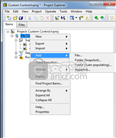
5、您的项目现在看起来应该与下图类似。
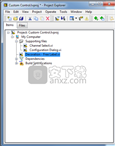
IV。 命名工作区对象
1、在Project Explorer窗口中,右键单击Decoration - Free Label.vi并选择Rename。
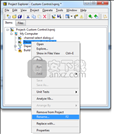
2、输入Multifunction - Numeric IO作为新文件名并保存更改。
V.自定义工作区对象的外观
这些步骤将指导您配置工作区对象在NI VeriStand Workspace窗口中的显示方式。
1、从Project Explorer窗口打开Multifunction - Numeric IO.vi。 VI的前面板应该类似于下图:
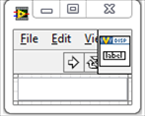
请注意,前面板窗口的大小表示用户将工作区对象添加到NI VeriStand Workspace窗口时将看到的内容。
2、右键单击字符串指示器,然后取消选择“使用窗格缩放对象”。 这允许您调整前面板的大小以显示更大的区域。
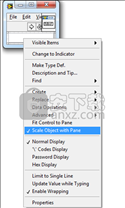
3、将Dial控件和Meter指示器添加到前面板。
4、调整字符串指示器的大小并放置Dial控件和Meter指示器,如下图所示:
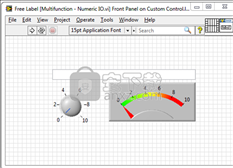
5、将控件移动到前面板的右上角,并调整前面板的大小以适应控件周围。 前面板应如下图所示。
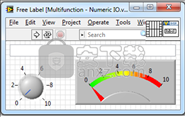
6、调整VI的属性,使其在“工作区”窗口中正确显示。
导航到文件»VI属性。
从“类别”下拉菜单中选择“窗口大小”页面。 单击“设置为当前面板大小”。
将窗口大小设置为前面板的当前可见区域大小。
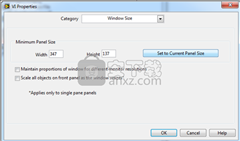
当窗口调整大小时,选择缩放前面板上的所有对象。 这确保了当在NI VeriStand中修改了控制,前面板对象也被修改。
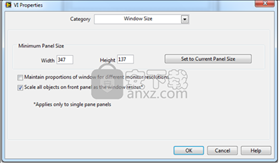
单击“确定”并保存VI。
(可选)测试VI的外观。 首先,将VI的副本放在“显示模板”文件夹中。 运行NI VeriStand项目并打开工作区。 在“工作空间控件”选项板上,找到“多功能”类别下的“数字IO”控件。 将控件放在工作区上。 控件应类似于以下图像。
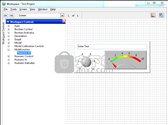
VI。创建工作区对象的配置对话框
在“工作空间”窗口中右键单击工作空间对象时,将启动该对象的配置对话框。创建自定义工作空间对象时,还必须创建其配置对话框。此工作空间对象的LabVIEW项目包含Configuration Dialog.vi,您将将其用作此对象的配置对话框。以下步骤将引导您完成配置对话框VI的重要组件。
1、在Project Explorer窗口中,打开Configuration Dialog.vi。
2、前面板包含一个带有三个选项卡的选项卡控件。 “频道”选项卡允许您为“电表”和“拨号”控件选择一个频道。 “标签”选项卡允许您输入对象标签的文本。本教程中未使用Unconfigured选项卡。
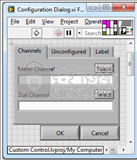
3、打开配置对话框VI的框图。以下图像和列表说明了框图的重要组成部分。
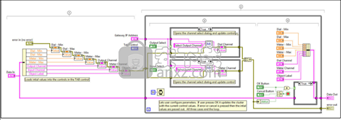
1、该框图使用控件的当前值更新“配置”对话框中的控件和指示器。
2、主循环等待用户更新控件并按“确定”或“取消”按钮。
3、如果用户按下Channels页面上的Select按钮,控件将启动Channel Select VI,允许用户从系统定义中的可用通道中选择一个通道。
4、当用户按下OK时,控件返回并保存新值。如果用户按下“取消”,控件将返回并保存以前的值。请注意,通道配置数据被组织到一个集群中,这使得更容易跟踪VI之间的数据。
七。配置工作区对象的功能
1、配置Initialize Flat Sequence结构。在这里,您可以定义NI VeriStand所需的自定义数据类型
保存并打开稍后将在自定义控件中使用的引用。
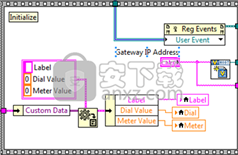
要设置自定义数据变体,请创建一个包含以下三个元素的集群:字符串常量和两个双精度浮点数常量,分别名为Label,Dial Value和Meter Value。
使用自定义数据变体中存储的数据填充控件和指示器。
创建字符串控件并将控件的标签更改为“网关IP地址”。网关IP地址控制是NI VeriStand的可选输入之一,NI VeriStand使用目标控制器的IP地址填充此控件。
使用Open Workspace Manager Reference VI打开对NI VeriStand工作区管理器的引用。
将Workspace Manager参考和网关IP地址字符串传递给主while循环。
2、配置自定义对象的主while循环。 主while循环包含一个事件结构,用于处理NI VeriStand生成的事件以及自定义工作空间对象上的控件和指示器。

在:User Event事件的情况下,配置“LaunchConfigDialog”案例以使用本教程前面讨论的配置对话框VI。 您可以在LabVIEW项目中找到VI。
对话框完成后,将更新的数据存储在NI VeriStand Data变体中。 对于本教程,您必须更新Label指示器。 请注意,要在while循环迭代之间存储数据,请使用Configuration Dialog VI中使用的相同群集。
添加事件大小写“拨号”:值更改以处理用户转动Dial控件时生成的事件。 使用Set Single Channel Value VI将NI VeriStand通道值设置为Dial控件设置的值。 您的程序框图应与下图匹配。

添加Timeout事件案例。 使用“获取单通道值”VI可读取群集中保存的输入通道的值。 将通道值写入仪表指示器。
将Label控件更改为指示器并将其移至Timeout案例。 将Object Label值写入Label指示器。 您的程序框图应与下图匹配

删除“标签”:值更改案例,因为标签现在在超时案例中更新。
使用Close Workspace Manager Reference VI关闭NI VeriStand Workspace Manager参考。
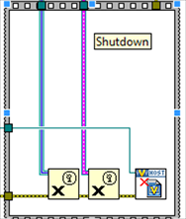
您的程序框图现在应该与下图匹配。

5.将自定义工作区对象构建到源分发中
要从工作空间访问自定义工作空间对象,必须将所有必需的文件放在“显示模板”文件夹中。要确保将所有必需的文件保存到正确的位置,请从LabVIEW项目生成源代码分发。
1、组织自定义控件的LabVIEW项目,使工作区对象VI位于层次结构的顶层。在同一级别上,创建一个文件夹以容纳所有子VI。有关示例,请参见下图。

2、右键单击“构建规范”并选择“新建”»“源分发”。这将启动“源分发属性”窗口。

3、在“类别”菜单中,选择“信息”部分。输入Build规范名称,并选择Display Templates目录作为Destination目录。
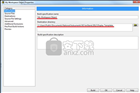
4、从类别菜单中选择源文件。选择Multifunction - Numeric IO.vi和包含子VI的文件夹,并将它们移动到Always Included列表。
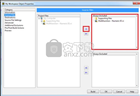
5、从类别菜单中选择目标。选择“添加”按钮以创建新目标。将此目标命名为与工作区对象相同的名称。或Multifunction - Numeric IO。在目标类型下,选择LLB。
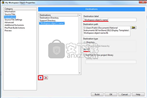
6、从类别菜单中选择源文件。选择支持文件文件夹,然后选择为所有包含项目设置目标。从下拉菜单中,选择您在上一步中创建的目的地。接下来,选择Dependencies,并像配置文件一样配置其设置。保留工作区对象VI的默认设置。
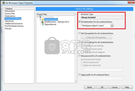
7、从“类别”菜单中选择“其他排除”。取消选中从vi.lib中排除文件,从instr.lib中排除文件以及从user.lib中排除文件。您的配置应与以下图像匹配。
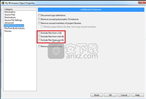
8、单击构建。构建完成后,您将在“显示模板”目录中看到两个文件:工作区对象VI和LLB。要测试自定义工作区对象,请打开NI VeriStand项目并将对象添加到工作区。
结论
您可以使用自定义NI VeriStand工作区对象来满足独特的应用程序需求。完成自定义工作区对象并将其放置在“显示模板”文件夹中后,该对象将本地集成到NI VeriStand中,就像打包的接口一样。
使用LabVIEW扩展VeriStand
您可以使用LabVIEW开发系统以下列方式自定义VeriStand:
创建将LabVIEW代码打包成“设备”的自定义设备,您可以将其添加到VeriStand系统定义中。
创建可用于同步系统中硬件的自定义计时和同步设备。
创建自定义FPGA配置文件和位文件,以利用VeriStand原生支持的FPGA功能。
为Workspace工具创建自定义菜单项。
创建自定义工作区控件和指示器访问ni.com/info并输入信息代码exncgr以访问NI支持文档,为VeriStand创建自定义工作区对象,以获取有关如何使用LabVIEW创建自定义工作区对象的更多信息。
将LabVIEW VI转换为可在VeriStand环境中使用的已编译模型。
VeriStand安装了完整的VeriStand VI调色板,以及创建自定义设备
定制设备使您能够通过将LabVIEW代码或可以从LabVIEW调用的任何代码打包到“设备”中来定制和扩展NI VeriStand的功能,您可以将其添加到NI VeriStand系统定义文件并部署到目标。您通常设计自定义设备以在实时系统上执行并执行确定性HIL和RT测试过程。使用自定义设备,您可以自由地控制项目配置,执行以及操作员与之交互的用户界面。自定义设备出现在NI VeriStand系统资源管理器窗口配置树中。
注意构建自定义设备需要LabVIEW 2009或更高版本以及LabVIEW Professional开发系统附带的Application Builder。如果您使用LabVIEW基础开发系统或完整开发系统,您可以访问NI网站ni.com单独购买Application Builder。
用于构建自定义设备的LabVIEW版本必须与要运行自定义设备的NI VeriStand版本匹配。例如,您在LabVIEW 2011中构建的自定义设备仅在NI VeriStand 2011中运行。
自定义设备可以与VeriStand Engine的主控制循环一起内联或并行(异步)运行,并可用作定时和同步设备。所有自定义设备都使用您配置的通道和属性与VeriStand Engine进行通信。
创建自定义计时和同步设备
定时和同步设备是一种可以驱动RTSI 0线路的定制设备,RTSI 0线路是一条数字线路,它发送时钟信号以同步系统中的所有硬件I / O设备。任何能够驱动RTSI 0线路的设备都可以作为系统的机箱主硬件同步设备,这意味着它可以同步多个机箱。定时和同步设备显示在系统资源管理器窗口配置树中的硬件»机箱»定时和同步下。
由于定时和同步设备是一种自定义设备,因此您可以从LabVIEW项目中规划和构建设备。使用自定义设备模板工具VI生成符合自定义设备框架的LabVIEW项目。然后,您可以修改项目中的VI并构建设备以分发给NI VeriStand。分发设备时,操作员可以通过将您创建的Build目录的内容复制到主机上的 \ Timing and Sync目录中,将设备添加到NI VeriStand。 NI VeriStand在启动时解析此目录的定时和同步设备。
在操作员将自定义时序和同步设备添加到<公共数据> \ Timing和Sync目录后,他或她可以将设备添加到系统定义文件并将设备配置为机箱主硬件同步设备。
制作样本FPGA VI和项目的副本
自定义FPGA VI
将Custom FPGA VI编译为Bitfile
创建自定义FPGA位文件
完成以下步骤以创建自定义FPGA位文件。
制作示例FPGA VI和项目的副本。
自定义FPGA VI。
将FPGA VI编译为位文件。
制作样本FPGA VI和项目的副本
完成以下步骤以制作示例FPGA VI和项目的副本。
浏览到 \ FPGA \ Templates目录。
在同一目录中创建NI VeriStand IO PXI-7831R.lvproj的副本,然后在LabVIEW中打开副本。
在Project Explorer窗口中展开“我的电脑”下的PXI-7831R(PXI-7831R)项目。
此示例项目将PXI-7831R设备定义为目标。如果使用此配置,请继续执行步骤6.如果使用其他配置,则必须为设备创建新的FPGA目标。完成以下步骤以将新设备添加到项目中。
右键单击“我的电脑”,然后从快捷菜单中选择“新建”»“目标和设备”。
在“目标和设备”对话框中选择“新建目标或设备”选项。
从列表中选择设备类型,然后单击“确定”按钮以关闭对话框并添加设备。
在Project Explorer窗口中,将NI VeriStand FPGA DMA IO.vi从PXI-7831R(PXI-7831R)目标拖动到新目标。同时将DMA_WRITE和DMA_READ FIFO以及FPGA I / O文件夹从原始目标拖动到新目标。 FPGA VI显示来自具有未定义通道的任何FPGA I / O节点的断线。
有关向项目添加I / O的信息,请参阅LabVIEW FPGA模块文档。
双击Project Explorer窗口中的NI VeriStand FPGA DMA IO.vi打开VI。
从NI VeriStand FPGA DMA IO VI窗口的下拉菜单中选择File»Save As。确保选中原始替代副本选项,然后单击继续按钮。
重命名VI并将其保存到 \ FPGA \ Templates目录或您选择的任何其他目录。
单击Project Explorer窗口中的Save按钮保存项目。
下一步是定制FPGA VI。
TopCustomization FPGA VI
创建自定义FPGA VI的过程因您使用的硬件设备而异。
默认项目为PXI-7831R器件定义了以下FPGA I / O项:模拟输入通道0-7,模拟输出通道0-7,连接器1和2上的数字线0-39,以及0-15上的数字线连接器0.您可以根据设备和项目需要添加或删除FPGA I / O项目。例如,PXI-7811R器件有160条DIO线;但是,默认情况下,此示例FPGA VI仅使用连接器1和2上的前40行。如果要使用PXI-7811R上提供的其他DIO线,可以向此项目添加更多FPGA I / O项。相反,PXI-7811R没有模拟输入或输出,因此如果您使用此设备,则可以从FPGA VI中删除项目中的模拟I / O项和相应的FPGA I / O节点。
类似地,默认样本FPGA VI将连接器0上的数字线定义为8个PWM输入和8个PWM输出。您可能需要更多或更少的PWM通道。您还可以添加样本FPGA VI中未定义的其他自定义I / O.
修改FPGA VI,注意以下准则:
请勿修改,删除或重命名示例FPGA VI的灰色区域中的任何块图对象。
除了更改读取和写入数据包的数量或更改DMA_WRITE FIFO的DMA读取操作的数组常量大小外,不要修改读取和写入代码。
在创建表示参数的控件时,请确保每个控件的名称在VI中是唯一的。
请勿使用以下控制/指示器名称:循环速率(usec),写入RTSI,使用外部计时,重置,启动或生成IRQ。
有关为FPGA目标创建FPGA VI和位文件的更多信息,请参阅LabVIEW FPGA模块文档。
在FPGA和主机之间传输数据
在创建或修改FPGA VI时,了解NI VeriStand如何与主机之间传输数据非常重要。 NI VeriStand使用直接存储器访问(DMA)FIFO在主机和FPGA目标之间传输数据。 DMA_READ FIFO将从FPGA输入读取的数据发送到主机。 DMA_WRITE FIFO将数据从主机传输到FPGA输出。数据存储在每个最多可包含64位的数据包中。例如,您可以将四个16位带符号(I16)整数值打包到一个64位数据包中。您可以在同一个数据包中将不同数据类型的值打包在一起。如果将通道添加到FPGA VI,还必须将通道添加到写入FIFO的数据包中。考虑使用Join Numbers功能或Split Number功能构建数据包。
从VI生成编译模型
您可以将LabVIEW VI转换为可在NI VeriStand环境中使用的编译模型。如果安装了控制设计和模拟模块,则还可以转换模拟子系统。
注意此过程需要以下产品:
LabVIEW开发系统 - 使用与NI VeriStand安装相同的LabVIEW版本。例如,NI VeriStand 2011需要LabVIEW 2011。
LabVIEW Application Builder - 包含在LabVIEW专业开发系统中。如果使用LabVIEW基础开发系统或完整开发系统,则可以单独购买Application Builder。
完成以下步骤以生成可在NI VeriStand中使用的已编译模型:
创建VI或仿真子系统,以执行仿真模型所需的操作。
使用指南准备要转换为已编译模型的VI,为VI或子系统配置连接器窗格。
保存VI或子系统。
在LabVIEW中,选择工具»NI VeriStand»从VI生成模型以显示从VI生成NI VeriStand模型对话框。
在“源VI路径”字段中,输入保存源文件的路径。
在“目标文件夹”字段中,输入要保存生成的模型的路径。
(控制设计和模拟模块)如果源文件是模拟子系统,请单击“下一步”按钮并完成以下步骤。
指定模型时间步长(秒)的值,该值是ODE求解器评估模型和更新模型输出的时间之间的间隔(以秒为单位)。要使编译的模型实时运行,模型时间步长(秒)值必须等于控制器周期乘以模型抽取,或模型抽取除以目标速率:
model time step(sec)=控制器周期*抽取
要么
模型时间步长(秒)=抽取/目标速率
控制器周期= 1 /目标速率。您可以在System Explorer窗口的Controller Configuration页面上指定Target Rate。您可以在“系统资源管理器”窗口的“模型配置”页面上指定“抽取”。注意由于标准VI中没有模拟时间,因此前面的等式仅适用于您从仿真子系统生成的已编译模型。
指定ODE解算器。
单击“生成”按钮。从VI生成NI VeriStand模型对话框显示模型生成的进度。注意如果在转换VI时遇到错误,或者如果模型不包含将其添加到系统定义时所需的输入,输出和参数,请参阅准备要转换为已编译模型的VI的准则。
移动模型和支持文件
如果将已编译的.lvmodel或.lvmodelso部署到RT目标,NI VeriStand会自动将所需的DLL复制到目标。但是,如果手动将.lvmodel或.lvmodelso文件复制到新位置(例如其他主机),则还必须移动以下支持文件以维护相对路径:
LabVIEW创建的.devvs文件与.lvmodel或.lvmodelso文件一起引用依赖项。
任何LabVIEW DLL,例如用于仿真子系统的NILVSim.dll,位于LabVIEW生成编译模型的目标文件夹中名为data的子目录中。
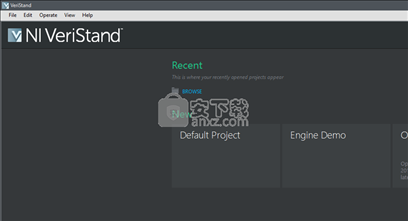












 斯沃数控加工仿真软件机械电子 / 429.4M
斯沃数控加工仿真软件机械电子 / 429.4M
 NAPCB(彩色抄板软件)机械电子 / 6.6M
NAPCB(彩色抄板软件)机械电子 / 6.6M
 立创eda软件机械电子 / 93.2M
立创eda软件机械电子 / 93.2M
 斯沃数控加工仿真软件机械电子 / 429.4M
斯沃数控加工仿真软件机械电子 / 429.4M
 Altair FluxMotor 2021机械电子 / 286M
Altair FluxMotor 2021机械电子 / 286M
 NAPCB(彩色抄板软件)机械电子 / 6.6M
NAPCB(彩色抄板软件)机械电子 / 6.6M
 立创eda软件机械电子 / 93.2M
立创eda软件机械电子 / 93.2M
 Altair FluxMotor 2021机械电子 / 286M
Altair FluxMotor 2021机械电子 / 286M
 altair inspire 2021破解版(结构分析) 附安装教程机械电子 / 2662 MB
altair inspire 2021破解版(结构分析) 附安装教程机械电子 / 2662 MB
 Altium Concord Pro 2021(电子元件管理工具) v4.0.1.34 破解版机械电子 / 2150 MB
Altium Concord Pro 2021(电子元件管理工具) v4.0.1.34 破解版机械电子 / 2150 MB
 立创eda软件v6.4.20.6 官方版机械电子 / 45.9M
立创eda软件v6.4.20.6 官方版机械电子 / 45.9M
 斯沃数控加工仿真软件机械电子 / 429.4M
斯沃数控加工仿真软件机械电子 / 429.4M
 win10eplan破解加密狗下载机械电子 / 1.10G
win10eplan破解加密狗下载机械电子 / 1.10G
 Antenna Magus破解版2020机械电子 / 1.83G
Antenna Magus破解版2020机械电子 / 1.83G
 红外遥控编码分析仪机械电子 / 544KB
红外遥控编码分析仪机械电子 / 544KB
 大宝剑串口助手机械电子 / 250KB
大宝剑串口助手机械电子 / 250KB
 纸艺大师编辑器(Pepakura Designer)v4.2.4 中文版机械电子 / 17.0M
纸艺大师编辑器(Pepakura Designer)v4.2.4 中文版机械电子 / 17.0M
 飞思卡尔烧写工具v13.03 绿色版机械电子 / 1.0M
飞思卡尔烧写工具v13.03 绿色版机械电子 / 1.0M
 FlashDLPrint(光固化技术切片软件)v2.1.4 官方版机械电子 / 20.3M
FlashDLPrint(光固化技术切片软件)v2.1.4 官方版机械电子 / 20.3M
 solidworks2019中文版(附教程)机械电子 / 10G
solidworks2019中文版(附教程)机械电子 / 10G